Spolupráce na playlistu v aplikaci Hudba (resp. Apple Music) na iPhonu, iPadu nebo zařízení Android
V aplikaci Hudba (resp. Apple Music) můžete zahájit společný playlist. Pozvěte přátele, aby se k vašemu playlistu připojili. Přidejte své oblíbené skladby. A reagujte na skladby, které ostatní přidají, pomocí emotikonů.
Co budete potřebovat
iPhone nebo iPad s nejnovější verzí iOS nebo iPadOS nebo zařízení Android s nejnovější verzí aplikace Apple Music
Předplatné Apple Music*
*Děti mladší 13 let na playlistech spolupracovat nemohou.
Spolupráce na playlistu v aplikaci Hudba (resp. Apple Music)
Otevřete aplikaci Hudba (nebo Apple Music).
Vytvořte nový playlist nebo otevřete existující playlist.
V horní části playlistu klepněte na . Tady můžete:
Zapnout volbu Schvalovat účastníky, abyste mohli schvalovat uživatele, které jste pozvali k připojení k playlistu.*
Vypnout volbu Schvalovat účastníky, aby se mohl připojit kdokoli s odkazem na váš playlist.
Klepněte na Zahájit spolupráci.
Pozvěte prostřednictvím zprávy, e-mailu nebo jiné uvedené možnosti další uživatele, aby se připojili k vašemu playlistu.
Chcete-li pozvat další uživatele, aby se připojili k vašemu playlistu, klepněte na . Poté klepněte na Sdílet zvací odkaz nebo vygenerujte QR kód, který si mohou ostatní naskenovat.
Nezobrazuje se vám možnost k zahájení spolupráce?
*Pokud je vám mezi 13 a 17 roky, je možnost Schvalovat účastníky ve výchozím nastavení zapnutá.
Schvalování a odebírání spolupracovníků
V aplikaci Hudba (resp. Apple Music) otevřete playlist, do kterého jste pozvali další uživatele.
V horní části playlistu klepněte na .
Chcete-li někoho schválit, klepněte na . Chcete-li někoho odebrat, klepněte na .
Přijmutí pozvání ke spolupráci na playlistu
Otevřete pozvánku.
Klepněte na Připojit se k playlistu.
Pokud se vám zobrazuje Připojení musí projít schválením, klepněte na Požádat o připojení a počkejte, až vás osoba, která vás pozvala, schválí.
Přidávání a upravování skladeb ve společném playlistu
V aplikaci Hudba (resp. Apple Music) otevřete společný playlist.
V horní části playlistu klepněte na a pak klepněte na Upravit. Tady můžete:
Přidávat skladby: Klepněte na Přidat hudbu, vyhledejte hudbu, kterou chcete přidat, a poté klepněte na .
Odebírat skladby: Klepněte na a klepněte na Odstranit.
Měnit pořadí skladeb: Přetáhněte vedle skladby nahoru nebo dolů.
Nemůžete přidávat nebo upravovat skladby ve společném playlistu?
Přidávání reakcí ke skladbám ve společném playlistu
V aplikaci Hudba (resp. Apple Music) přejděte na společný playlist.
Začněte přehrávat skladbu.
V dolní části obrazovky klepněte na přehrávanou skladbu.
Na panelu Právě hraje klepněte na .
Klepněte na emotikon.
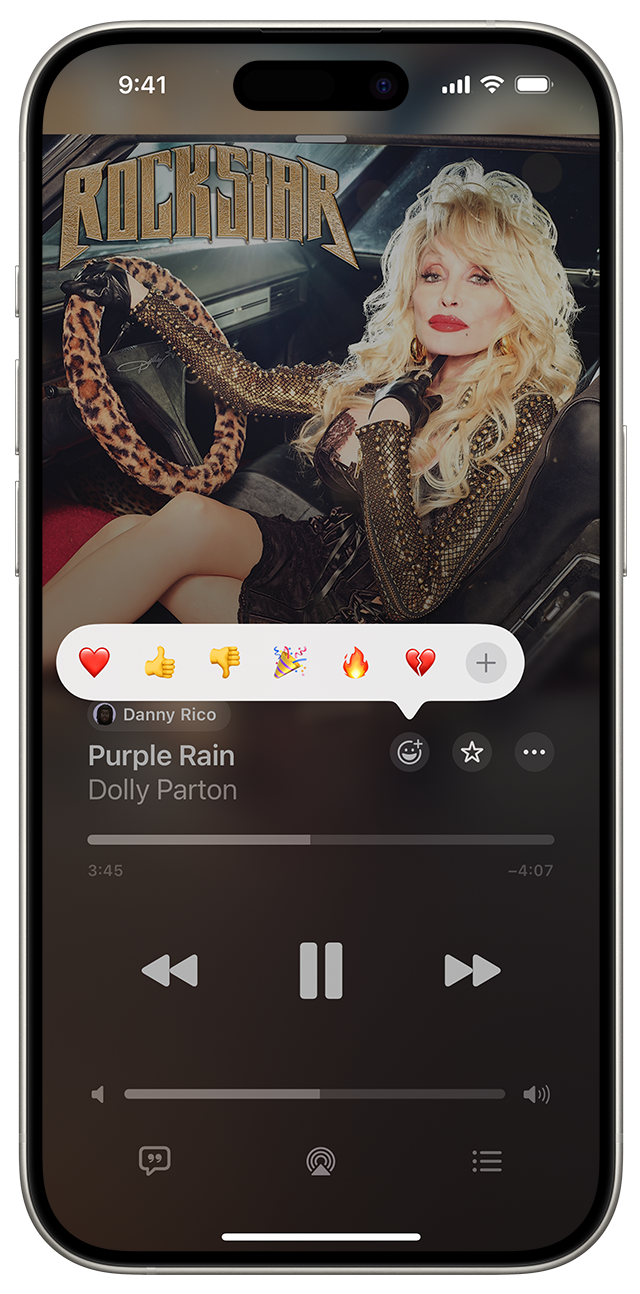
Zastavení nebo opuštění společného playlistu
V aplikaci Hudba (resp. Apple Music) otevřete společný playlist.
Klepněte na .
Klepněte na Zastavit nebo Opustit.
Ujistěte se, že váš iPhone nebo iPad je aktualizován na nejnovější verzi iOS nebo iPadOS. Pokud používáte zařízení Android, ujistěte se, že máte aplikaci Apple Music aktualizovanou na nejnovější verzi.
Spolupráce na playlistu na Macu
Přečtěte si, jak spolupracovat na playlistu v aplikaci Hudba na Macu
Společné playlisty nejsou k dispozici v Kamerunu, kontinentální Číně, Malawi, Mali, Rusku, Turecku, Spojených arabských emirátech a Uruguayi. Dostupnost Apple Music se může lišit podle země nebo oblasti. Podívejte se, jaké služby jsou dostupné ve vaší zemi nebo oblasti.
Informace o produktech, které nevyrábí Apple, a o nezávislých webech, které Apple nemá pod kontrolou a netestuje je, jsou poskytovány bez doporučení nebo záruky za jejich obsah. Apple v souvislosti s výběrem, výkonem nebo použitím webů nebo produktů třetích stran nepřebírá žádnou odpovědnost. Apple nijak nezaručuje přesnost nebo spolehlivost webů třetích stran. Další informace vám poskytne příslušný výrobce.